Предыдущая Следующая
В этой главе мы расскажем о программе ACID, которая будет использоваться для создания музыки в игре. В следующей главе мы поговорим о версии Adobe Audition и применим ее для записи и редактирования звуковых эффектов.
Введение в ACID
ACID является, вероятно, самым простым инструментом, предназначенным для создания музыки. Эту программу можно использовать во многих игровых проектах. Мы полагаем, что это один из простейших инструментов в освоении и работе. Перед тем как начать работу с программой, мы поговорим о процессе установки и пользовательском интерфейсе. Затем мы создадим простую музыку для нашего проекта.
ФКогда мы писали данную книгу, компания Sony купила программу ACID у Sonic Foundry. В новых версиях программы, выпущенных компанией Sony, могут быть небольшие отличия.
Установка
Перед началом обсуждения Sony ACID нам нужно установить программу. Вы можете загрузить последнюю демоверсию по адресу: http//mediasoftware. sonypictures.com.
Первый шаг в процессе установки - это запуск исполняемого файла. Начнется установка, и вы увидите экран, который показан на рис. 14.1. На экране отображены условия лицензионного соглашения компании Sony. Чтобы продолжить установку, вам необходимо принять условия лицензионного соглашения и нажать кнопку Yes.
На следующем экране (рис. 14.2) нажмите кнопку Next.
164 Музыка и звуковые эффекты
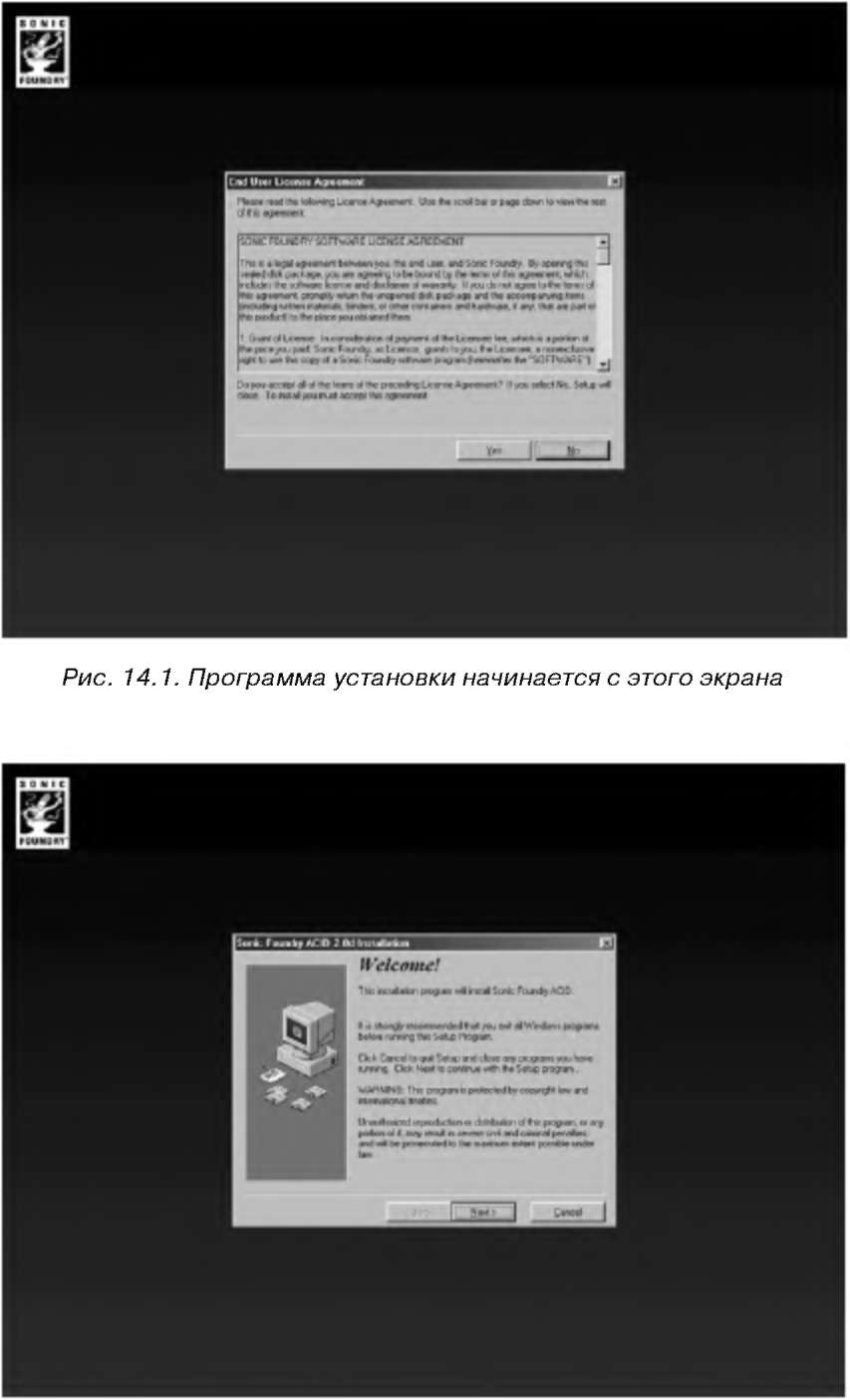 Рис. 14.2. Продолжите установку, нажав кнопку Next
Установка 165
Далее введите нужную информацию на экране регистрации, который показан на рис. 14.3. Затем нажмите кнопку Next для продолжения.
На следующем экране (рис. 14.4) вы можете оставить папку, которая задается по умолчанию, или изменить ее. Нажмите кнопку Next, чтобы продолжить установку.
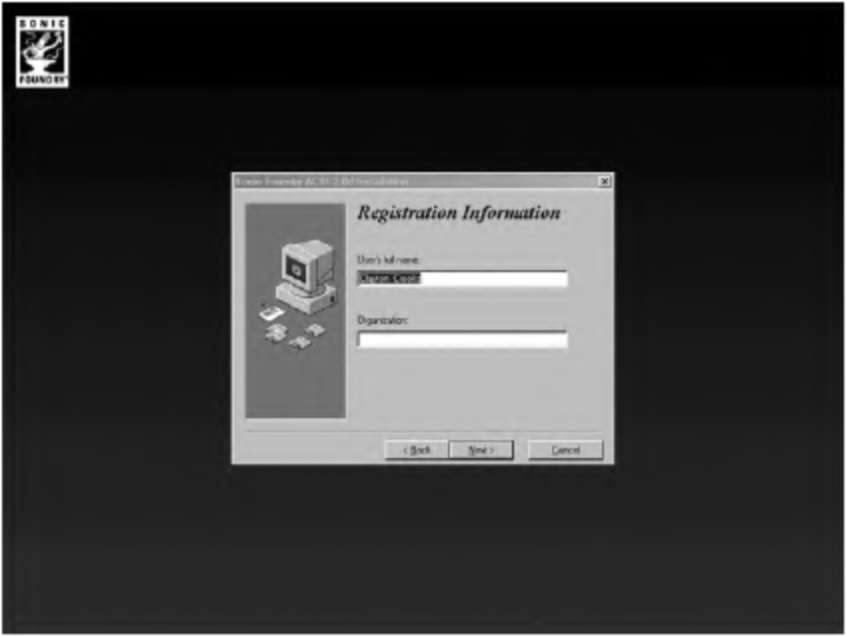 Рис. 14.3. Регистрационная информация, которая будет использоваться программой ACID
Нажмите кнопку Next на экране, который показан на рис. 14.5. Как только вы это сделаете, начнется копирование файлов и отобразится окно, которое показано на рис. 14.6.
После завершения копирования файлов на экране отобразится окно, которое показано на рис. 14.7.
Когда вы нажмете кнопку Finish (Завершить), программа установки закроется и откроется программа ACID. На первом экране вы увидите запрос на ввод серийного номера программы (рис. 14.8). Если у вас есть серийный номер, введите его сейчас. Если нет, просто нажмите кнопку Next.
Если на предыдущем этапе вы не ввели серийный номер, вы увидите окно, которое показано на рис. 14.9. В этом окне выберите опцию I Would Like to Use ACID XPress (Я желаю использовать ACID XPress). Вы получите возможность работать с версией программы ACID, которая не обладает всеми функциями полной версии. К сожалению, версия XPress ограничивает типы файлов для экспорта, и нам придется с этим смириться. Если вы ввели серийный номер, следуйте указаниям на экране.
Предыдущая Следующая
|





